wps怎么新建文件夹?
wps怎么新建文件夹?

很多时候我们都需要一次批量新建多个文件夹,例如整理照片的时候,想要把照片分门别类,按照日期慢慢新建文件夹,这是在是太过低效。怎么办?实际上,Windows 自身和第三方软件,都是支持批量新建文件夹的,而且 Windows 的方法,可能还真是非常出乎人意料,甚至可能颠覆你三观!一起来看看吧。
Windows 记事本批量新建文件夹
无论是 Win10 还是以前的 Windows,其实都可以通过批处理文件来新建文件夹。这是什么意思呢?批处理文件就是后缀为 “bat”的文件,它可以用记事本来编辑,下面先来简单举个例子。
我们新建一个 txt 文件,打开它,然后输入一行文字:
md 001
保存后,将 txt 文件的后缀名改为 “bat”,然后双击运行,你就会发现,同一个目录下多出了一个名为 “001”的文件夹。
我们继续做实验。如果在这个文件中,输入的文字是:
md 001
md 002
md 003
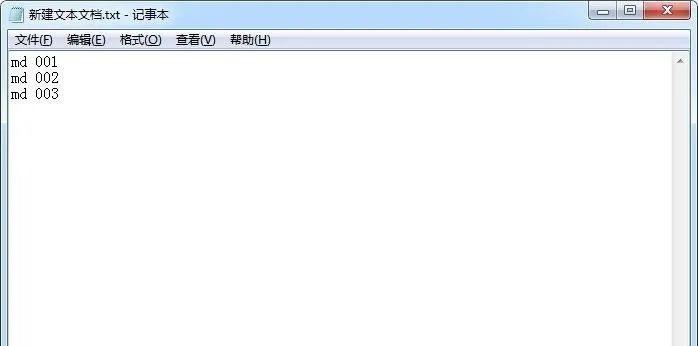 ▲ 在记事本输入 “md xxx”并换行
▲ 在记事本输入 “md xxx”并换行
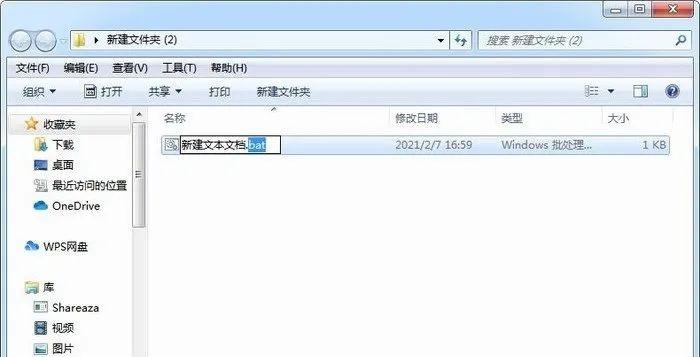 ▲ 将记事本保存的 txt 文件,修改为 bat 后缀名
▲ 将记事本保存的 txt 文件,修改为 bat 后缀名
运行批处理文件,就可以发现瞬间建立起了 “001”、“002”、“003”这三个新的文件夹。
 到了这里,相信大家都懂了。想要批量新建文件夹,只需要在 txt 文件添加一行行的 “md 文件名”,然后把 txt 文件保存为 bat 批处理文件即可。
到了这里,相信大家都懂了。想要批量新建文件夹,只需要在 txt 文件添加一行行的 “md 文件名”,然后把 txt 文件保存为 bat 批处理文件即可。
手动一行行添加比较麻烦,有没有什么更快捷的方法?如果是比较规律的文件名,例如日期,其实可以用 Excel 来帮忙。
以日期为例,在 Excel 或者 WPS 表格中,利用快速拖动的方法,迅速建立大量 “md 日期”(xxx 可以是数字、日期等规律的命名)的行。
之后,将这些行直接复制粘贴到 txt 文本中。
 ▲ 借助表格工具,迅速建立多个你需要的文件夹
▲ 借助表格工具,迅速建立多个你需要的文件夹
最后按照将 txt 改为 bat 批处理文件的方法,就能轻松建立大量文件夹了。
怎么样,这方法是不是高效得惊人?Excel 居然还有这般妙用,是不是很颠覆三观?
第三方软件新建文件夹
其实上文的方法,就已经是最优解,不过如果你记性不太好,就是容易忘记新建文件夹的命令是 “md”还是 “mc”,批处理文件的后缀是 “bat”还是 “bet”,那么用第三方软件也不失为一个好方法。
这个 Text 2 Folders 就是这样的一款软件。它的使用很简单,大体来说可以用两种方法来批量新建文件夹。
· 方法一:导入 txt 文件批量新建文件夹
建立一个 txt 文件,在其中输入新建文件夹的名字,每个名字换行一次,例如:
001
002
003
然后保存,在 Text 2 Folders 的 “Folder creation”中选择 “Text file”,打开刚才建立的 txt 文件。
· 方法二:手动输入文件名批量新建文件夹
在 Text 2 Folders 的 “Folder creation”中选择 “Manual”也就是手动模式,然后在旁边的空白处输入新建文件夹的名字,每个名字换行一次。
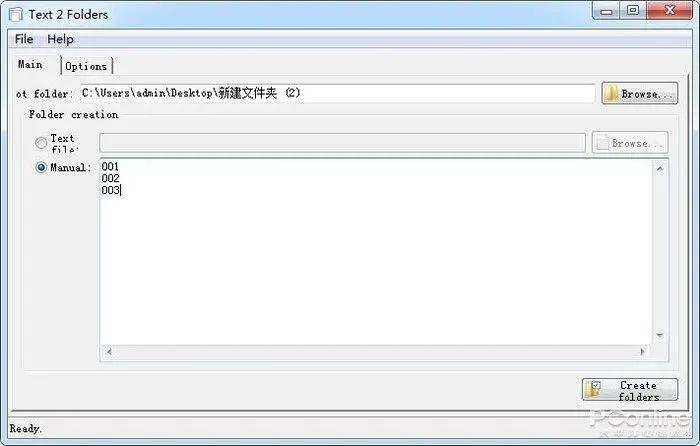 可以看到,其实 Text 2 Folders 的使用是和批处理文件法差不多的,它的原理也是利用 “md”这个命令,只不过免去了输入 “md”的麻烦。市面上的批量新建文件夹软件都大同小异,还是用批处理文件来得更加方便。
可以看到,其实 Text 2 Folders 的使用是和批处理文件法差不多的,它的原理也是利用 “md”这个命令,只不过免去了输入 “md”的麻烦。市面上的批量新建文件夹软件都大同小异,还是用批处理文件来得更加方便。
总结
怎么样,批量新建文件夹的操作,是不是比想象中的简单?用 Excel 还能干这种事,是不是超乎想象?有需要的朋友,赶紧来试试吧!
版权声明:本文内容由网络用户投稿,版权归原作者所有,本站不拥有其著作权,亦不承担相应法律责任。如果您发现本站中有涉嫌抄袭或描述失实的内容,请联系我们jiasou666@gmail.com 处理,核实后本网站将在24小时内删除侵权内容。
版权声明:本文内容由网络用户投稿,版权归原作者所有,本站不拥有其著作权,亦不承担相应法律责任。如果您发现本站中有涉嫌抄袭或描述失实的内容,请联系我们jiasou666@gmail.com 处理,核实后本网站将在24小时内删除侵权内容。



